Photoshop將美女變成漂亮的素描
時間:2024-02-06 15:00作者:下載吧人氣:32
作者:manbuyunduan… 出處:





設計工作中,有時會遇到把照片圖像處理為手繪素描效果。下面我來告訴大家我自己摸索出來的技法,很輕易喔!一看便會。
為了美觀,用一張漂亮MM照片作為案例。步驟1,用Photoshop打開MM照片。真的好漂亮!贊一!

在圖層面板復制背景層,并對復制層去色(Ctrl+Shift+U)。如下圖示:
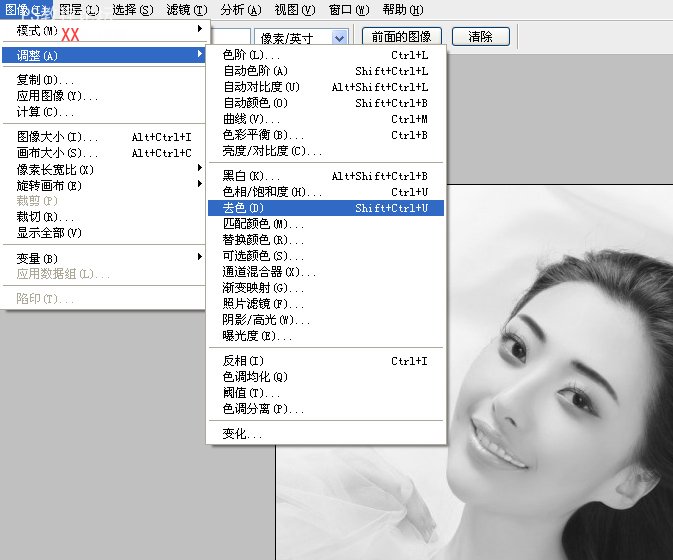

復制去色圖層,并反相處理(Ctrl+I),圖層模式改為“顏色減淡”。然后執行濾鏡“最小值”。素描效果馬上顯現出來。為達到最好效果,可對該圖層的圖層樣式中的混合顏色帶稍微調整(按Alt可將三角滑塊分開調節)。如下圖示:
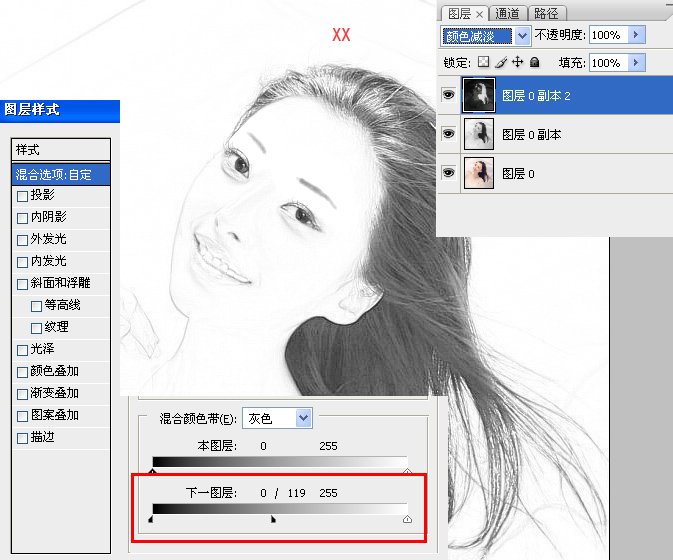
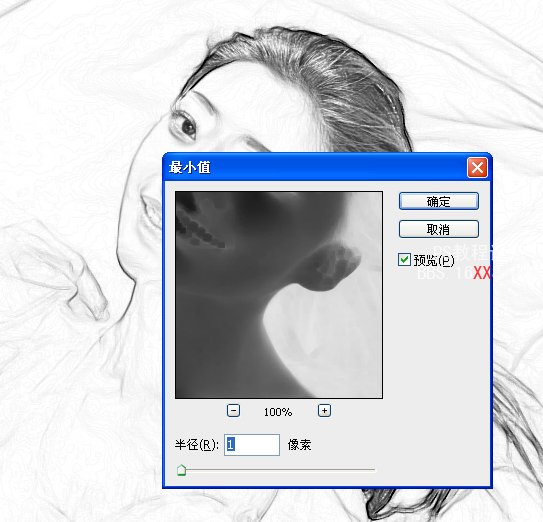
復制背景層,放在最上面,執行濾鏡“照片邊緣”。然后反相處理,并將圖層模式改為“正片疊底”。添加蒙板遮罩,減弱多余細節,調整明暗對比關系。如下圖示:
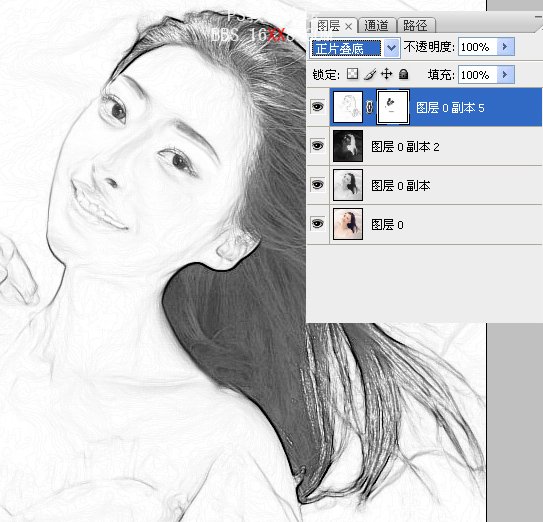
最終效果如下:
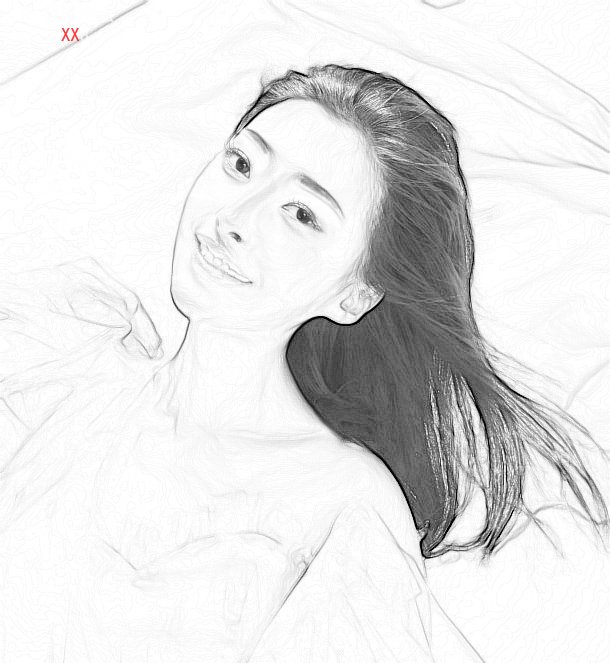
怎么樣?很輕易吧。希望我的技法能幫助大家,謝謝



標簽素描,漂亮,變成,美女,Photoshop

網友評論